
31/12/2024 10:20
Cách copy trong Excel hiệu quả cho quản lý dữ liệu
Excel là một công cụ mạnh mẽ được sử dụng rộng rãi trong môi trường làm việc, học tập cũng như nghiên cứu. Một trong những kỹ năng cơ bản nhưng vô cùng quan trọng là cách copy dữ liệu trong Excel. Trong bài viết này, chúng ta sẽ cùng nhau khám phá cách thức thực hiện việc sao chép số và dữ liệu cũng như một số mẹo hữu ích để tối ưu hóa trải nghiệm của bạn trong Excel.
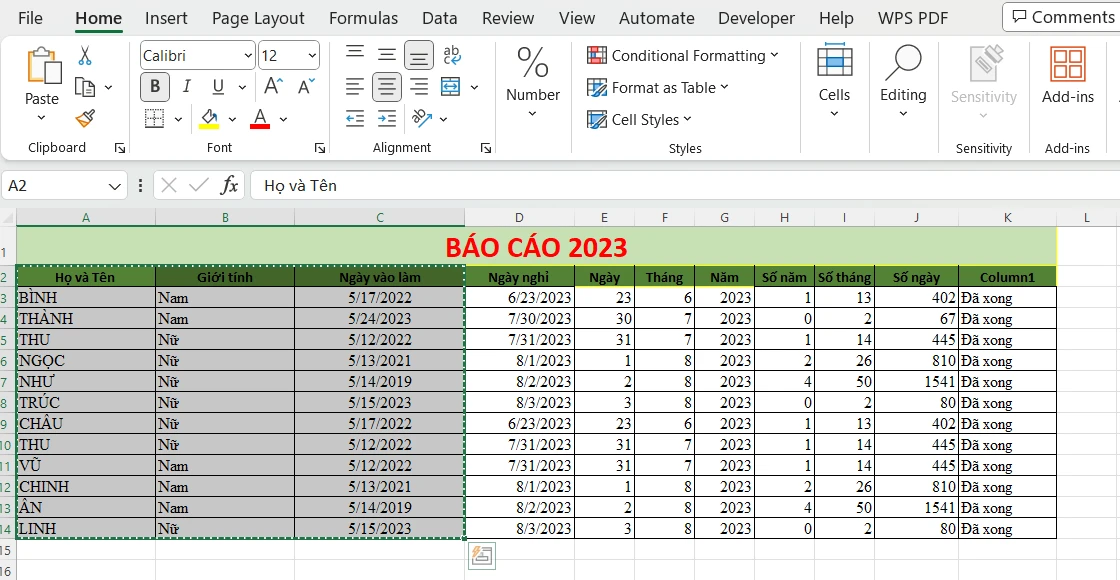
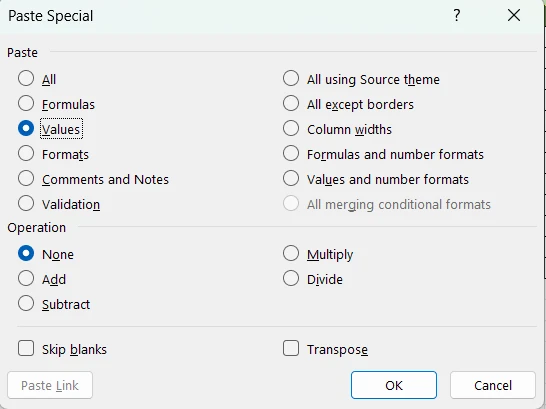
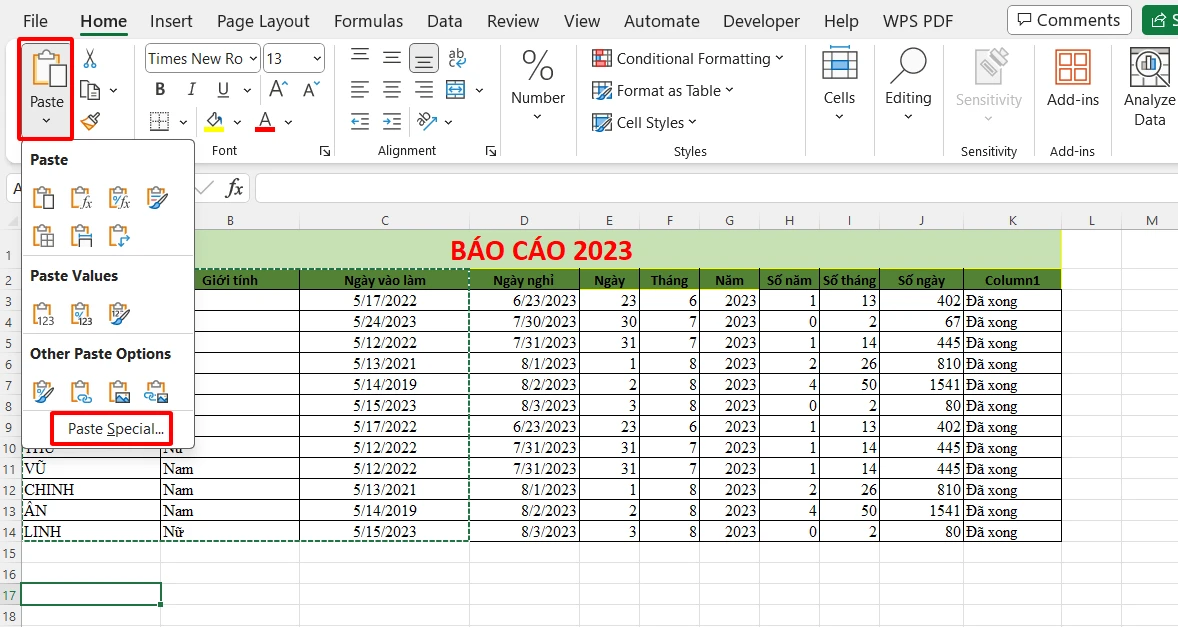
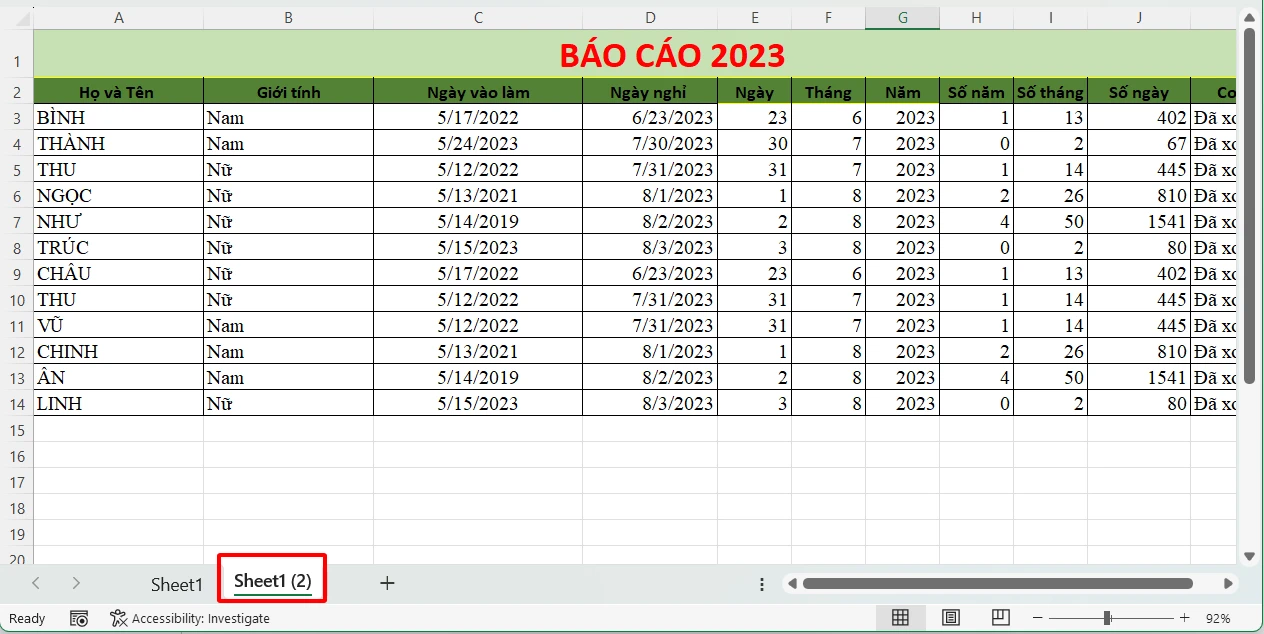


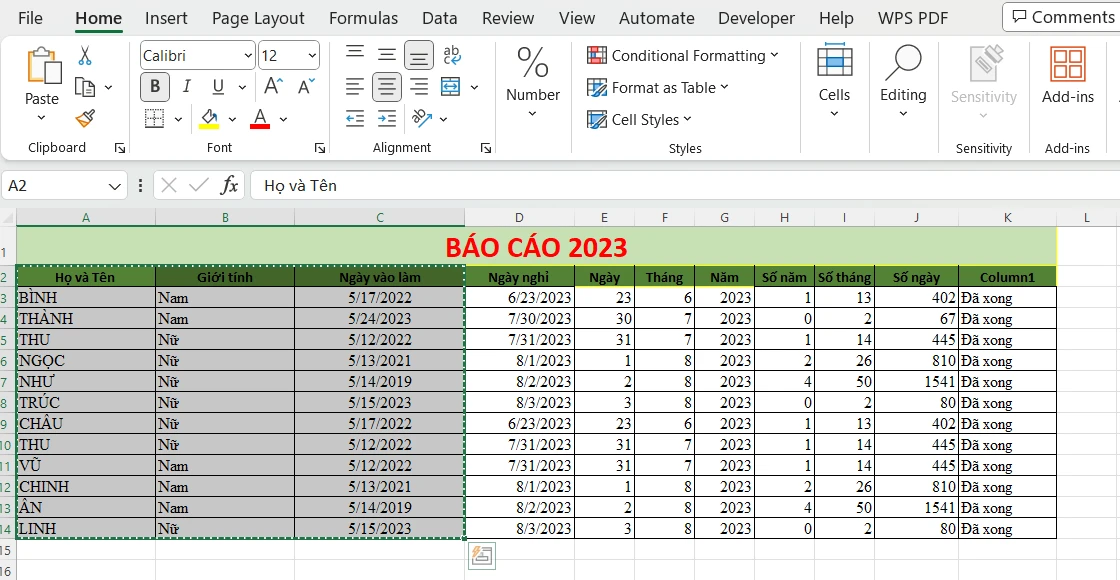
Khi Nào Cần Copy Số Trong Excel
Việc copy trong Excel không chỉ là một thao tác đơn giản, mà nó còn có vai trò quan trọng trong việc quản lý dữ liệu. Dưới đây là những tình huống bạn cần thực hiện sao chép dữ liệu trong Excel:- Chia sẻ dữ liệu: Khi cần gửi đi một bản sao thông tin cho đồng nghiệp hoặc đối tác mà không làm ảnh hưởng đến dữ liệu gốc.
- Tổ chức dữ liệu: Khi bạn muốn thay đổi hoặc sắp xếp lại thông tin mà không làm thay đổi bảng tính gốc.
- Làm việc với công thức: Khi bạn cần sao chép công thức từ ô này sang ô khác mà vẫn giữ nguyên kết quả tính toán.
- Tạo bản sao dự phòng: Giúp bảo vệ thông tin quan trọng khỏi việc bị mất mát do lỗi thao tác.
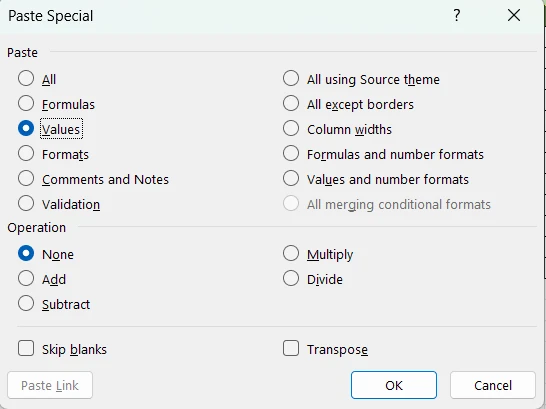
Cách Copy Dữ Liệu Trong Excel với Paste Special
Paste Special là một cách hiệu quả giúp bạn copy dữ liệu trong Excel một cách linh hoạt và chính xác. Đây là cách thực hiện: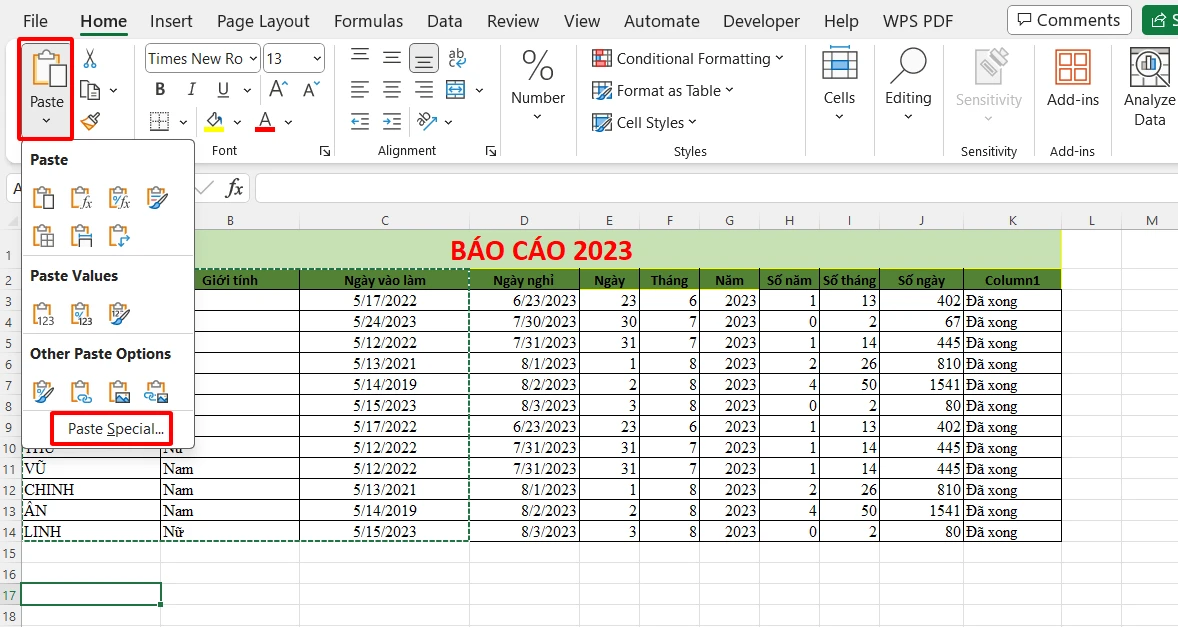
Bước 1: Chọn Dữ Liệu Cần Sao Chép
- Bôi đen ô hoặc dải ô mà bạn muốn sao chép. Bạn có thể sử dụng chuột hoặc phím mũi tên để chọn.
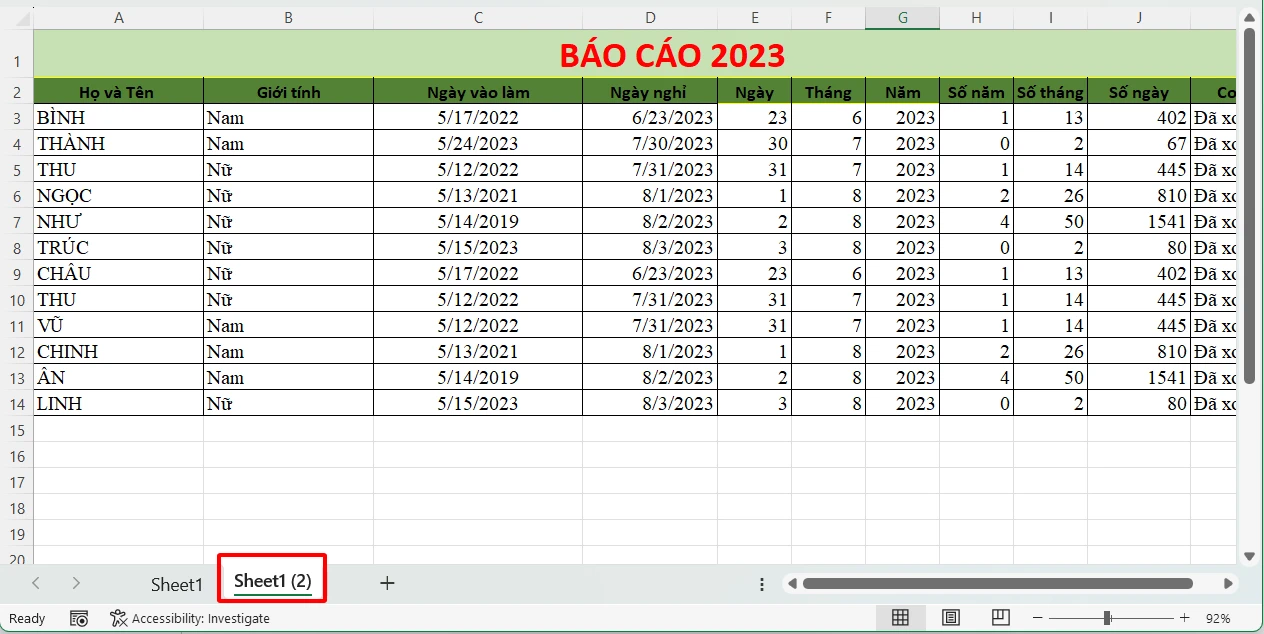
Bước 2: Sử Dụng Phím Tắt Để Sao Chép
- Sau khi đã bôi đen dữ liệu cần sao chép, hãy nhấn tổ hợp phím Ctrl + C. Điều này sẽ sao chép dữ liệu đã chọn vào bộ nhớ tạm.
Bước 3: Dán Dữ Liệu Với Paste Special
- Di chuyển đến vị trí bạn muốn dán dữ liệu.
- Tại tab Home, tìm đến phần Paste, sau đó nhấn vào mũi tên xuống và chọn Paste Special.

Bước 4: Chọn Tùy Chọn Dán
- Khi hộp thoại Paste Special hiện ra, bạn sẽ có nhiều tùy chọn khác nhau như:
- Chọn tùy chọn phù hợp (chẳng hạn như Values nếu bạn chỉ muốn dán giá trị) và nhấn OK. Bây giờ dữ liệu của bạn đã được sao chép mà không kèm theo các công thức.
Những Lưu Ý Khi Sử Dụng Paste Special
- Nếu bạn chỉ muốn dán định dạng mà không làm thay đổi dữ liệu, hãy chọn Formats.
- Để dán theo hướng khác (ngang hoặc dọc), bạn có thể chọn các tùy chọn tương ứng trong hộp thoại.
Cách Copy Các Sheet Trong Excel Bằng Việc Kéo Thả
Đôi khi, bạn cần copy toàn bộ sheet để tạo một phiên bản tương tự. Dưới đây là các bước đơn giản để thực hiện điều đó:Bước 1: Chọn Tên Sheet
- Tìm và bấm chuột vào tên sheet bạn muốn sao chép.
Bước 2: Kéo Thả Với Phím Ctrl
- Nhấn giữ phím Ctrl và kéo sheet sang bên phải hoặc trái đến vị trí bạn muốn. Khi thấy một dấu cộng nhỏ hiện lên, bạn có thể thả chuột để tạo bản sao cho sheet đó.

Các Mẹo Hữu Ích Khi Sao Chép Dữ Liệu Trong Excel
Dưới đây là một số mẹo cần nhớ để bạn có thể master kỹ năng copy trong Excel một cách nhanh chóng và hiệu quả:Sử Dụng Công Thức Để Sao Chép Dữ Liệu
- Bạn có thể sử dụng các công thức đơn giản, như `=A1`, để sao chép dữ liệu từ ô này sang ô khác. Chỉ cần thay đổi tham chiếu ô theo nhu cầu.
Dán Dưới Dạng Hình Ảnh
- Nếu bạn muốn sao chép một vùng dữ liệu dưới dạng hình ảnh, chỉ cần thực hiện các bước sau:
Sử Dụng Công Thức `OFFSET`
- Khi cần sao chép linh hoạt dữ liệu, bạn có thể sử dụng công thức `=OFFSET(reference, row_offset, column_offset)`. Điều này giúp bạn lấy giá trị từ một vị trí cụ thể mà không cần phải di chuyển dữ liệu.
Thao Tác Bằng Chuột và Bàn Phím
- Thao tác nhanh bằng chuột và bàn phím sẽ giúp bạn tiết kiệm thời gian. Thay vì sử dụng chuột để chọn từng ô, bạn có thể dùng phím mũi tên kết hợp với Shift để chọn nhanh.
Tối Ưu Hóa Quy Trình Copy Trong Excel
Để nâng cao hiệu suất công việc của bạn, hãy cùng điểm qua một số chiến lược tối ưu hóa quy trình copy dữ liệu trong Excel:Sử Dụng Phím Tắt
- Thay vì thao tác bằng chuột nhiều lần, bạn nên làm quen với các phím tắt như Ctrl + C để sao chép, Ctrl + V để dán hoặc Ctrl + X để cắt.
Sử Dụng Bảng Tính Tự Động
- Hãy cân nhắc việc sử dụng các bảng tính tự động hóa để có thể tự động sao chép dữ liệu theo cách bạn mong muốn.
Giữ Gọn Gàng Các Sheet
- Nếu bạn có nhiều sheet trong một workbook, việc đặt tên rõ ràng cho các sheet sẽ giúp bạn dễ dàng tìm kiếm và sao chép dữ liệu hơn.
Kết Luận
Việc nắm vững cách copy và quản lý dữ liệu trong Excel là một kỹ năng cần thiết cho bất kỳ ai làm việc với bảng tính. Qua hướng dẫn trên, bạn có thể dễ dàng thực hiện các thao tác sao chép, dán và sử dụng các tính năng của Excel một cách hiệu quả. Hãy thực hành và áp dụng những kiến thức đã học để làm việc thông minh hơn với dữ liệu của mình. Chúc bạn thành công trong việc tối ưu hóa trải nghiệm sử dụng Excel!
Link nội dung: https://galileo.edu.vn/cach-copy-trong-excel-hieu-qua-cho-quan-ly-du-lieu-a14265.html